Инструкция по настройке Symbol MC9090-G 28 WM 5. Инструкция по настройке тсд symbol mc9090g 1 (Windows Mobile 0 28 кнопок)
 Скачать 394.21 Kb. Скачать 394.21 Kb.
|
|
Инструкция по настройке ТСД Symbol MC9090-G V1.1 (Windows Mobile 5.0 28 кнопок) Версия документа: 1.9 (30.04.2013) Для корректной настройки терминал необходимо сначала обнулить, затем уже скинуть на него корректные настройки. Для обнуления ТСД закидываем на него в папку \Temp содержимое папки 9090clean Устанавливаем ТСД на базу Запускаем на ТСД \Temp\StartUpdLdr.exe Ж 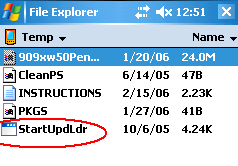 дем, через пару минут ТСД обнулится, если появится сообщение с надписью AC Power … - проверьте подключение базы к сети 220, обнуление работает только при внешнем питании устройства дем, через пару минут ТСД обнулится, если появится сообщение с надписью AC Power … - проверьте подключение базы к сети 220, обнуление работает только при внешнем питании устройства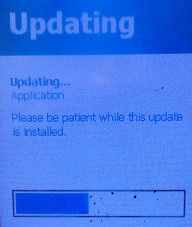 После обнуления калибровку дисплея лучше не делать, выполним позже Открываем папку Application из дистрибутива, прилагаемого к данной инструкции, и прописываем IP адрес сервера в Application\TerminalSAP\config.txt 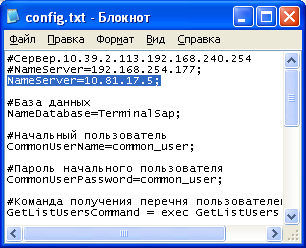 Теперь загружаем на ТСД эту папку Application Выполняем калибровку дисплея После этого на экране ТСД появится логотип установщика, установка ПО будет происходить в течении 2-3 минут, по окончании установки ТСД перезагрузится 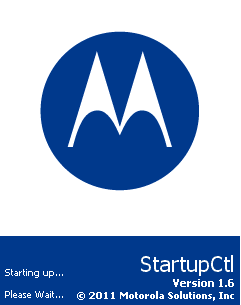 При включении на экране снова появится логотип установщика - в этот момент ТСД проверит и при необходимости установит отсутствующие компоненты. Проверка длится примерно полминуты. Данная проверка выполняется при каждой перезагрузке терминала, если все в порядке – то проверка проходит примерно за полминуты и можно работать, если чего-то не хватает – то логотип будет висеть немного дольше пока идет установка. По окончании загрузки ТСД выглядит так: П 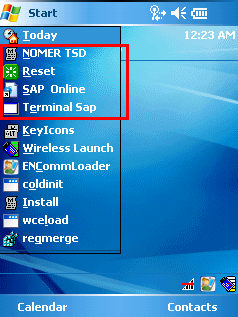 рограммы для пользователя рограммы для пользователяSAP Online TerminalSap NOMER TSD (для просмотра IP адреса) Reset (простая перезагрузка ТСД) Ниже список программ из автозагрузки (к сожалению, избавиться от него не удалось, но запуск этих программ пользователем не приводит к каким-либо проблемам), так же удалены из трея лишние иконки, а из меню “Start” удалены все программы и настройки. На этом настройка ТСД заканчивается. Краткие сведения по администрированию ТСД На сервере в списке DHCP этот терминал будет с именем TSD-MC9090G28WM5, где TSD- префикс всех терминалов, далее модель MC9090G, 28- это модель клавиатуры, т.е. на ней 28 кнопок и наконец, WM5 – это операционная система Windows Mobile 5 При необходимости запуска каких-либо программ, например File Explorer, есть два варианта: восстановить ярлык на терминале (закинуть нужный ярлык через SOTI или через activesync, оригиналы всех ярлыков можно взять в папке Start Menu из установочного пакета, прилагаемого к данной инструкции) запустить программу с помощью SOTI (подключаемся к терминалу через SOTI, находим .exe –шник нужной программы – двойной клик мыши и программа запускается на терминале) 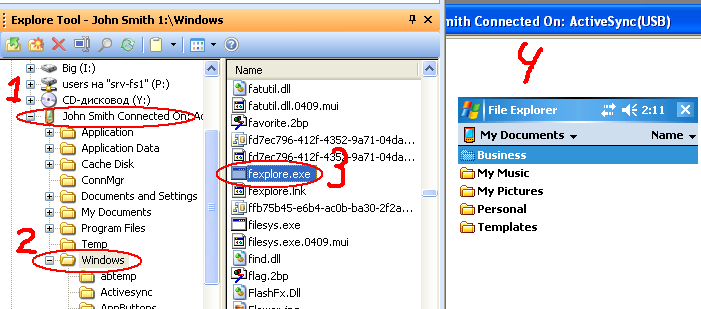 Если подключиться к терминалу невозможно ни через SOTI, ни через activesync, то остаются следующие варианты: обнулить ТСД (разрядить АКБ) обнулить ТСД флешкой скачать нужные файлы через InternetExplorer (для этого закидываем нужный cab-файл в папку \\10.82.7.68\c$\Inetpub\wwwroot\1 и набираем путь на терминале, после скачивания файл распакуется) 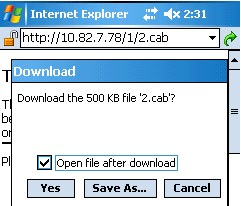 Чтобы открыть меню настроек (Start-Settings) – нужно подключиться к терминалу и создать папку \Windows\StartMenu\Settings - теперь при нажатии кнопки Start в списке будет меню Settings Работа ТСД при жестком сбросе и разряде АКБ SoftReset – простая перезагрузка, при ее выполнении ПО восстанавливается полностью. Способы SoftReset: На ТСД (удерживать Power пока экран не погаснет) Или на рабочем столе запустить ярлык Reset Или через SOTI выполнить команду reset (без ключей) или reset /s HardReset – жесткий сброс, при его выполнении потребуется выполнить калибровку экрана, после этого ПО полностью восстановится. Способы HardReset: На ТСД вытащить АКБ, нажать и отпустить (Trigger+Power), вставить АКБ Или через SOTI выполнить команду reset /h При разряде аккумулятора ПО полностью восстановится, но при включении ТСД потребуется выполнить калибровку экрана Полный сброс – при его выполнении ПО не восстанавливает. Способы полного сброса: - выложить на ТСД в папку \Temp содержимое папки 9090clean - установить ТСД на базу (обязательно чтобы было питание от сети) - запустить на ТСД \Temp\StartUpdLdr.exe - через пару минут ТДС обнулится Подробное описание функционала и настроек Для работы и настройки ТСД достаточно прочитать все что выше, далее идет описание всех настроек на случай, если в дальнейшем потребуется внести какие-либо изменения и доработки. Немного о загрузке ТСД, общий процесс выглядит так: - Включаем ТСД - Загружается ОС - При первом запуске включается приложение Welcome.exe - В нем мы выполняем калибровку экрана - Запускается \Application\StartUp\StartUpCtl.exe с ключами (см. файл \Application\StartUpCtl\OnReset\OnReset.txt) - включается логотип SplashOn - настраивается профиль Wi-Fi WCS_OPTIONS.REG - настраивается профиль WCS_PROFILES.REG - устанавливается \Application\MortScript-4.0-PNA.cab - Запускается \Application\Install.mscr (см. файл \Application\Install.mscr) - записывается ключ реестра с именем устройства - из автозапуска удаляются BTExplorerMenu.lnk, poutlook.lnk и WMBTRegistry.lnk - из меню Start удаляются лишние ярлыки (Calendar.lnk, Contacts.lnk …) - из меню Start удаляется каталог Programs и Settings - создается каталог "program files\TerminalSap" - в меню Start копируются 4 ярлыка программ - запускается программа \application\ScanWedge.exe - удаляется \Windows\resetafterinstall.txt - проверяется наличие файла Windows\StartUp\ENCommLoader.exe - при его отсутствии устанавливается программа SOTI - по аналогии проверяется наличие файлов от других программ и в случае их отсутствия выполняется установка соответствующих программ список всех программ soti.CAB sql.wce4.armv4.CAB System_SR_enu.CAB netcf.all.wce4.armv4.CAB Settings.cab (тут содержатся настройки для ТСД) - проверяется наличие файла \Windows\resetafterinstall.txt если файл есть, то запускается \Windows\qSoftReset.exe и в результате ТСД перезагружается. При следующем включении терминала снова запуститься \Application\Install.mscr - и файл \Windows\resetafterinstall.txt удалится. Поэтому терминал перезагружается только один раз, после установки Settings.cab (это нужно, чтобы настройки из Settings.cab вступили в силу) - проверяется Wi-Fi адаптер, если он выключен – то выполняется команда на его включение - Управление снова передается \Application\StartUp\StartUpCtl.exe - выключается логотип SplashOff Описание файла Settings.cab Инсталлирует в Windows два файла qSoftReset.exe и Resetafterinstall.txt Далее идет установка ключей рееста, ниже подробное описание для чего эти ключи используются [HKEY_CURRENT_USER\ControlPanel\BackLight] "BatteryTimeout"=dword:0000012c Выставляет 5 минутный таймаут на отключение подсветки экрана при простое 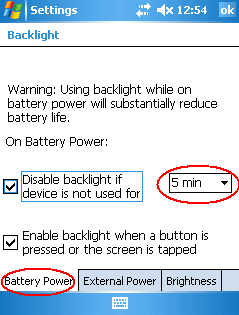 [HKEY_LOCAL_MACHINE\System\CurrentControlSet\Control\Power\Timeouts] "BattSuspendTimeout"=dword:00000000 [HKEY_CURRENT_USER\ControlPanel\Devices\ABN1:] "APIWakeupFlag"=dword:00000001 [HKEY_CURRENT_USER\ControlPanel\Devices\AJA1:] "APIWakeupFlag"=dword:00000001 [HKEY_CURRENT_USER\ControlPanel\Devices\cdl1:] "APIWakeupFlag"=dword:00000001 [HKEY_CURRENT_USER\ControlPanel\Devices\cdl2:] "APIWakeupFlag"=dword:00000001 Снимает флаг на отключение устройства при простое 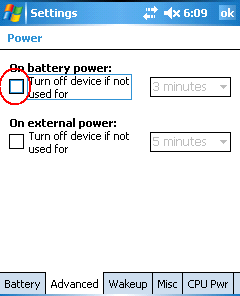 [HKEY_CURRENT_USER\Software\Symbol\ScanWedge] "AutoEnter"=dword:00000001 "AutoPIE"=dword:00000000 "AutoTab"=dword:00000000 "Binary"=dword:00000000 "Data"=dword:00000001 "Escape"=dword:00000000 "Prefix"="" "ScanWedge"=dword:00000001 "Suffix"="" Устанавливает следующие настройки ScanWedge 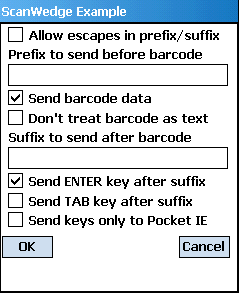 [HKEY_LOCAL_MACHINE\Comm\ConnMgr\Providers\{EF097F4C-DC4B-4c98-8FF6-AEF805DC0E8E}\HTTP-{18AD9FBD-F716-ACB6-FD8A-1965DB95B814}] "ConnectionGUID"="{B9ADE9F0-AF61-7318-CFDB-7AA6E6C41299}" "DestId"="{436EF144-B4FB-4863-A041-8F905A62C572}" "Enable"=dword:00000001 "ExtraInfo"="" "Override"="" "Proxy"="new-inet:1159" "SrcId"="{18AD9FBD-F716-ACB6-FD8A-1965DB95B814}" "Type"=dword:00000000 "Username"="" [HKEY_LOCAL_MACHINE\Comm\ConnMgr\Providers\{EF097F4C-DC4B-4c98-8FF6-AEF805DC0E8E}\null-corp-{18AD9FBD-F716-ACB6-FD8A-1965DB95B814}] "ConnectionGUID"="{C5406468-2ACC-E34F-059B-5F29CBBD00A9}" "DestId"="{A1182988-0D73-439E-87AD-2A5B369F808B}" "Enable"=dword:00000001 "ExtraInfo"="" "Override"="" "Proxy"="new-corp:1118" "SrcId"="{18AD9FBD-F716-ACB6-FD8A-1965DB95B814}" "Type"=dword:00000000 "Username"="" Устанавливает следующие настройки связи 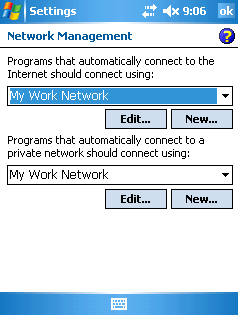 [HKEY_LOCAL_MACHINE\Comm\ConnMgr\Providers\{f792e23c-dc19-4668-9be4-f8688b4c18d6}\CurrentDTPTNetwork] "Secure"=dword:00000000 Отключает функцию ActiveSync, которая при подключении ТСД к ПК через ActiveSync выключает Wi-Fi модуль, в итоге Wi-Fi модуль работает всегда, только если не выключен вручную на ТСД [HKEY_LOCAL_MACHINE\nls\overrides] "IDate"=dword:00000002 "SDate"="/" "SSDte"="yy/MM/dd" Устанавливает формат даты, устраняет проблему с офлайн списанием 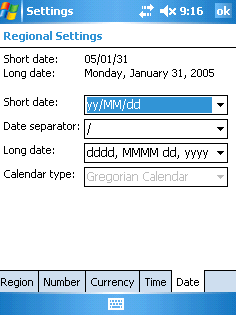 [HKEY_LOCAL_MACHINE\Software\Microsoft\Shell\Rai] "Rai"=dword:00000000 "SessionTimeout"=dword:00000000 [HKEY_LOCAL_MACHINE\Software\Microsoft\Today] "Date"=dword:00000000 [HKEY_LOCAL_MACHINE\Software\Microsoft\Today\Items\"Calendar"] "Enabled"=dword:00000000 [HKEY_LOCAL_MACHINE\Software\Microsoft\Today\Items\"Device Lock"] "Enabled"=dword:00000000 [HKEY_LOCAL_MACHINE\Software\Microsoft\Today\Items\"Messaging"] "Enabled"=dword:00000000 [HKEY_LOCAL_MACHINE\Software\Microsoft\Today\Items\"Owner Info"] "Enabled"=dword:00000000 [HKEY_LOCAL_MACHINE\Software\Microsoft\Today\Items\"Tasks"] "Enabled"=dword:00000000 [HKEY_LOCAL_MACHINE\Software\Microsoft\Today\Items\"Wireless"] "Enabled"=dword:00000000 [HKEY_LOCAL_MACHINE\Software\Microsoft\Today\Items\Pocket MSN] "Enabled"=dword:00000000 Отключает иконки today 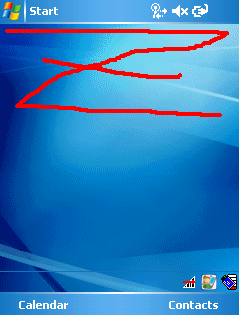 [HKEY_LOCAL_MACHINE\ControlPanel\WiFi\Ethernet] "DestId"="{A1182988-0D73-439E-87AD-2A5B369F808B}" Отключает запрос на выбор сети и выбирает подключение к Work 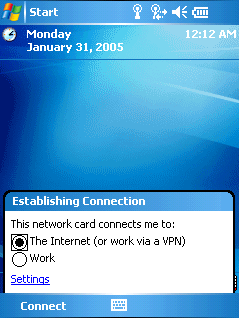 [HKEY_LOCAL_MACHINE\Software\Microsoft\Shell\Rai\:MSCALENDAR] "1"="application\outlook.mscr" [HKEY_LOCAL_MACHINE\Software\Microsoft\Shell\Rai\:MSCONTACTS] "1"="application\outlook.mscr" Отключает кнопки Возврат на прежние настройки При необходимости ТСД можно откатить до старых настроек, для этого требуется: - выложить на ТСД в папку \Temp содержимое папки 9090clean - установить ТСД на базу (обязательно чтобы было питание от сети) - запустить на ТСД \Temp\StartUpdLdr.exe Через пару минут ТДС обнулится, и его можно будет настроить по старым инструкциям |
